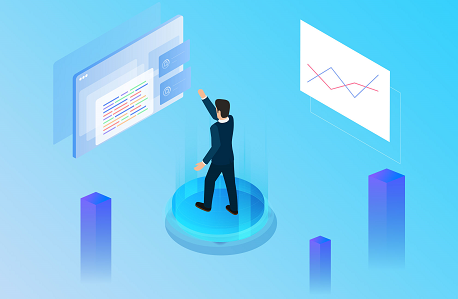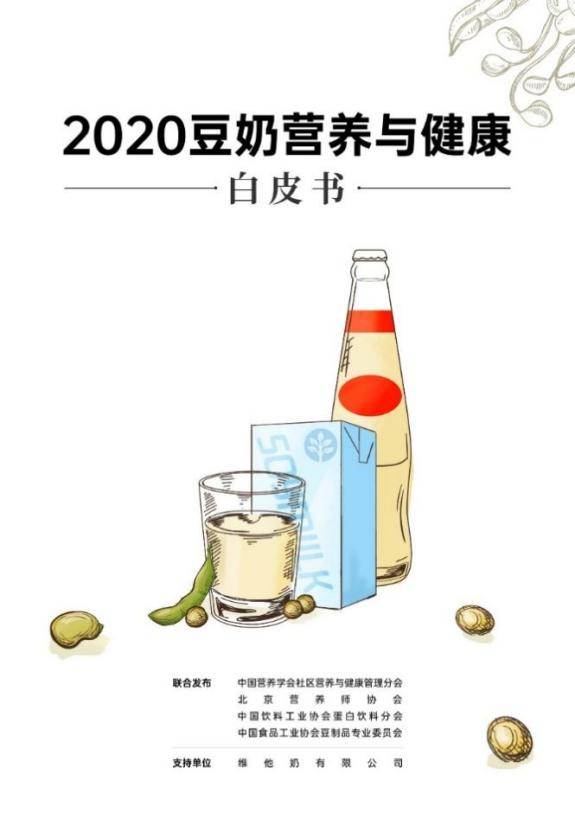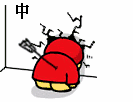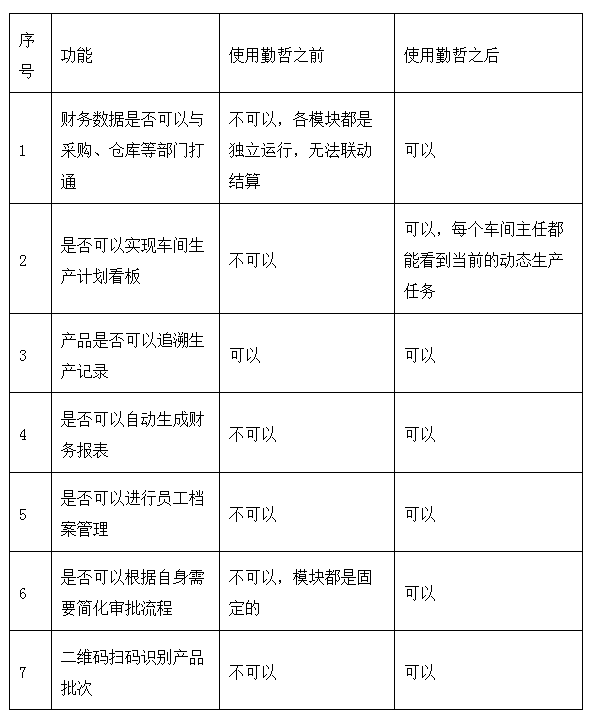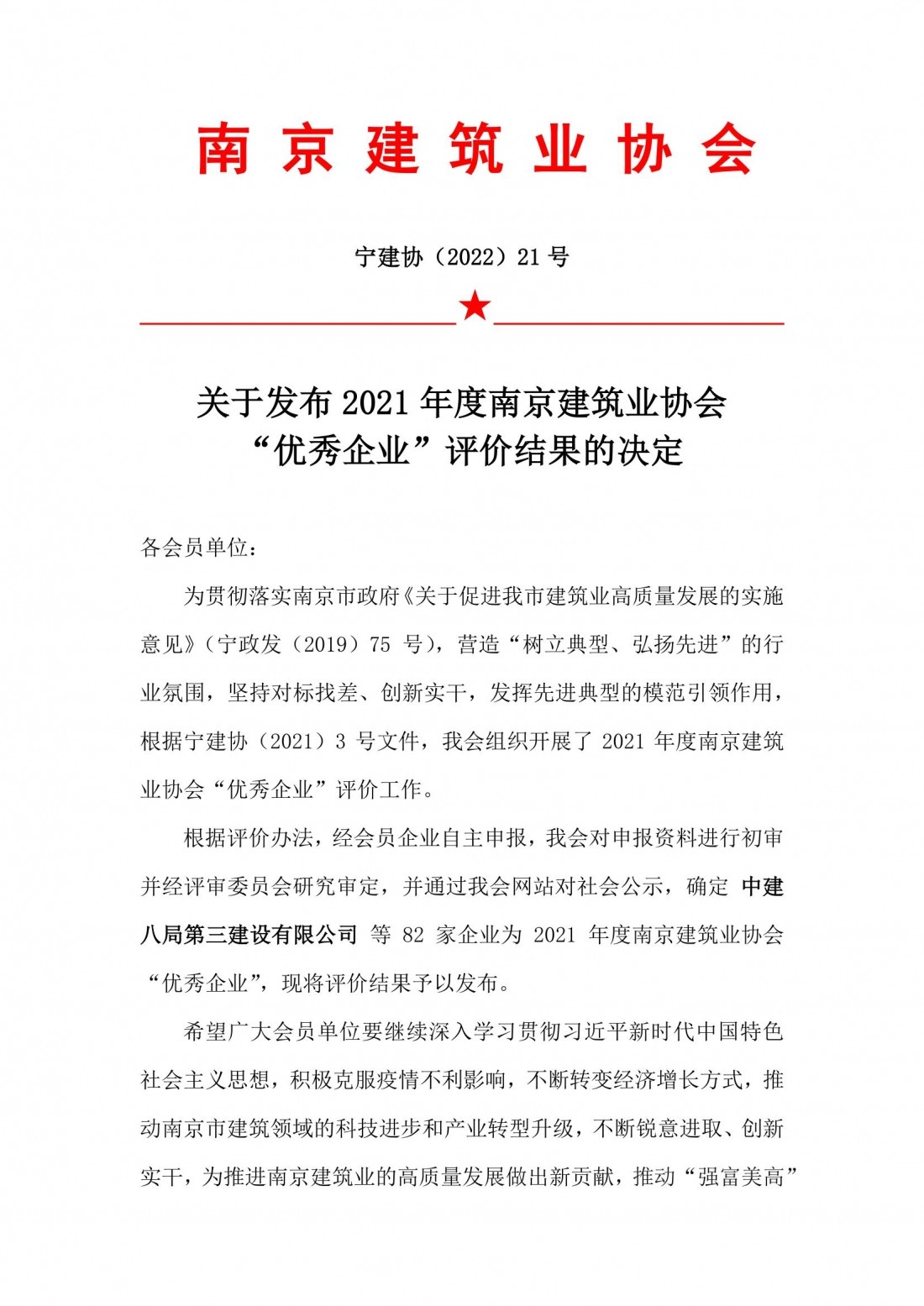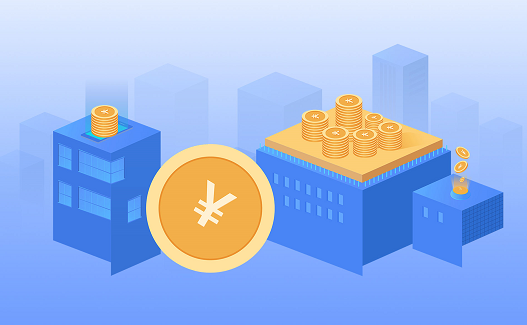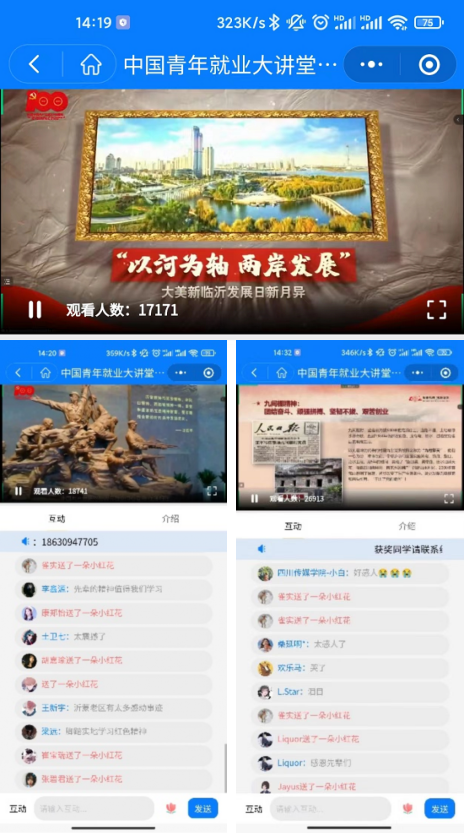如何设置白平衡(四种自定义白平衡方法)
如何拍出正确的颜色?四种自定义白平衡方法,职业摄影师拍照技巧原创2021-05-04 14:00·詹姆斯摄影
摄影就是光影与颜色的各种调和,无论再高端的器材,再纯熟的技法最终都还要需要用色彩来体现。
对于稍有追求的摄影爱好者都会觉得色彩管理可能是最复杂的事情。
 (资料图片)
(资料图片)
今天我给大家分享四个小技巧,让你可以更快更准确的准确定义白平衡,有了正确的原片色彩,任何调色才有继续下去的可能性。
一:错误的白平衡会导致的恶果
白平衡被认为是数码相机最重要的设置之一,让我们考虑一个场景,其中你想捕捉海浪拍打着海岸,背景为火烧云。听起来不错?
但是相机没有正确设置白平衡,你可能会得到与实际颜色不同的紫红色或者紫蓝色图像。
就像我的上一支视频,拍摄前忘记重新定义白平衡,钨丝灯的色温拍摄午后阳光,无法拍摄RAW 格式视频有时候后期怎么调整都很难受,每个人都会犯错,包括我。
这次错误也是我决定做这个视频的原因,让我太太彻底理解白平衡的重要性,也让大家能彻底掌握从简单到专业的自定义白平衡技巧。
文章看的不过瘾:点击这里看十分钟视频,看完就会。
二:理解色温和颜色的关系
首先请明确并非所有的光都是一样的。
来自不同光源地看上去都是白光实际上可能具有不同的颜色。
关于色温的基础知识网上有太多人分享,这里就不重复了。
记住K 值越大,颜色越暖,K 值越小颜色越冷。所以很多人喜欢用6000-7000K 的色温拍摄日落,认为营造一种火烧云的氛围。
人造光的白炽灯表现为更黄更红,LED 灯表现为更蓝。
而一张白纸不管在白炽灯下,还是在 LED 灯下它应该还是白色的,我们要做的就是不管什么光线,白色首先还是要拍成白色的,这个就是白平衡的目的。
最终解决下面三种常见的场景。
一、不同色温的光线下,相同的白平衡设置,同样颜色会表现为不同。
二、同样色温的光线下,不同的白平衡设置,同样颜色也会不同。
三、不同色温的光线下,不同的白平衡设置,同样颜色更会不同。
三:最普通的相机设置
其实白平衡也有两种设定,首先是相机内白平衡,其次是后期软件比如 Lightroom 或者 Photoshop 的白平衡设定。
相机白平衡预设包括“阳光”,“阴影”,“多云”和“荧光灯”等等各种预设。
我不推荐使用白平衡预设,因为那只是相对而言,就像今天的多云和明天的多云,色温肯定是不同的。
更多的人包括我平时拍摄 RAW 格式图片,选择自动白平衡,尼康可以选择自然光自动白平衡,更适合户外,后期可以在 lightroom 的吸管工具,找寻画面中灰色区域重新定义白平衡。
很方便,最简单的方法,90%的场景这样拍摄都可以完美解决,那么剩下的10%都会是哪些情况?
比如当色温超出3000到6500K范围时,自动白平衡可能会遇到困难。
还有可能整个画面就没有适合吸管取色的中灰区域。
又比如客户就需要你提供所见即所得的JPEG,比如在国外Party 上非常流行的 Photo Booth现场打印。
更有一些对颜色非常敏感的拍摄,比如电商商品,洋红衣服和一件紫红衣服对于买家实际感受是完全不同的。
那么让我们分享出正确颜色的四个小技巧:
技巧一:自定义色温K 值
如果你知道明确的光线色温值,比如棚拍闪光灯上标注得就很清楚,其实目前大多数的视频补光LED灯,也都可以调整色温值。
当然更靠谱的就是用测光表去测量色温。
记住越贵的灯色温越准,越便宜的灯色温越不靠谱,花更多的钱总是得到更简单的拍摄。
自定义色温这个技巧我主要用于拍摄星野银河,一般会设置色温为3200-3600K,这样才能直接拍出蓝色的银河。
如果需要使用补光灯,我也会把补光灯的色温调整为3200K 左右,这样星空和前景的色温就保持一致。
后期就可以同步调整全图的色温,不需要刷蒙版作遮罩这种复杂的工作。
技巧二:灰卡自定义白平衡
这个方法在摄像机拍摄实践课上是必学的,每次拍摄前都要作的准备工作,摄像机专门有一个白平衡拍摄键,操作简单。
传统相机稍微复杂一点,每台相机可能还有点不同,起码我的Z50和 Z6 ii 就有区别,不管佳能,索尼还是尼康,思路都是一样的,翻开你的说明书,找到如何操作的那一段。
首先把灰卡放置于相机前,尽量充满整个镜头,能自动对焦最好,不能手动调整一下,如果手头没有灰卡可以使用白纸,,比如文件夹一张 A4 白纸就是个很好的替代方法。
紧急情况,餐巾纸也可以,只要尽量展平。
然后我们可以按 i 键,然后进入 PRE预设,然后按住 OK 按钮,直到PRE 开始闪烁,相机会自动获取当前光线的 K 值,然后按 i 键就自动保存在 PRE 里面,接下来不管你拍照片还是视频都是正确的白平衡,直到光线发生变化。
再次重申每台相机可能会有不同,但是都应该有这个功能。
一般拍摄视频,换一个场景就应该重复一遍这个操作,很复杂吗?
总比后期处理简单多。
技巧三:色卡矫正白平衡
你需要一张标准的爱色丽色彩护照,拍摄视频还有专门的视频色卡,对于静态摄影,这块小小的简化版色卡已经足够。
前期更方便,让色卡尽量充满屏幕,成功对焦拍摄一张 RAW 格式照片备用就可以了,只要相同的光线条件下,你就随便拍照就行了,记住变换了场景或者调整了闪灯色温后才需要重新拍一张色卡。
后期把这个色卡 RAW 格式原片转换为 DNG 格式,然后导入之前下载好的爱色丽色卡软件,然后就是全自动的下一步,下一步就生成了一个新的相机设置。
我们在 lightroom 中把同样光线的原片都选择为这个预设就自动调整了白平衡,看一下调整前后的对比效果,是不是很简单。
这是商拍静物和户外自然光人像最好的白平衡方法,后期也只是多了一个步骤而已。
秘技四:PS自定义中灰法
如果你愚蠢到没有拍摄 RAW格式,并且白平衡设置也不对怎么办?
那么 只有后期使用 Photoshop 自定义中灰法来解决它,和前期定义白平衡相比肯定不完美。
我们来实际操作演示一下,任意打开一张图片,新建一个图层。
编辑菜单选择填充,然后选择50%灰色,点击确定,这个中灰图层的 RGB值应该就是128。
记住关键要把中灰图层的混合图层模式改为差值,想一想为什么,可以参考我的图层混合模式的视频找找答案。
接着增加一个阈值可调节层,把阈值调整为5%以下,这个值的大小是关键,我们可以慢慢缩小,直到画面只有最后一点黑色块,然后放大画面,把黑色块放大后有足够尺寸。
按下键盘上的 i 键,或者工具栏选择吸管工具,按住 Shift键,当图标出现一个加号的时候,用吸管工具增加一个标记点。
然后删除阈值调整图层和中灰图层,新建一个曲线调整图层,选中中间的这个吸管工具,找到画面刚才的那个标记点,轻轻一点就好。
如果你的阈值设置得太高,画面有太多的黑色块,你随意选取,同样的方法出来的效果就并不理想。
最后可以对比用灰卡拍摄的 Jpeg ,用色卡定义白平衡效果,以及自定义中灰法出来的效果,是不是都还不错。
总结一下
在正确设置白平衡可以让你得到正确的素材,不过很多时候正确的颜色未必是好看的颜色,但是我可以在这个基础上再进行创意调色。
在一个正确的基础上进行调色,比一个错误的开始要容易很多。
这就是我今天给大家分享的四种白平衡设置方法,有前期也有后期,有免费的有要花钱的,选择合适自己的方法使用就行。
如果你有更好的方法,也欢迎你在评论区分享出来。